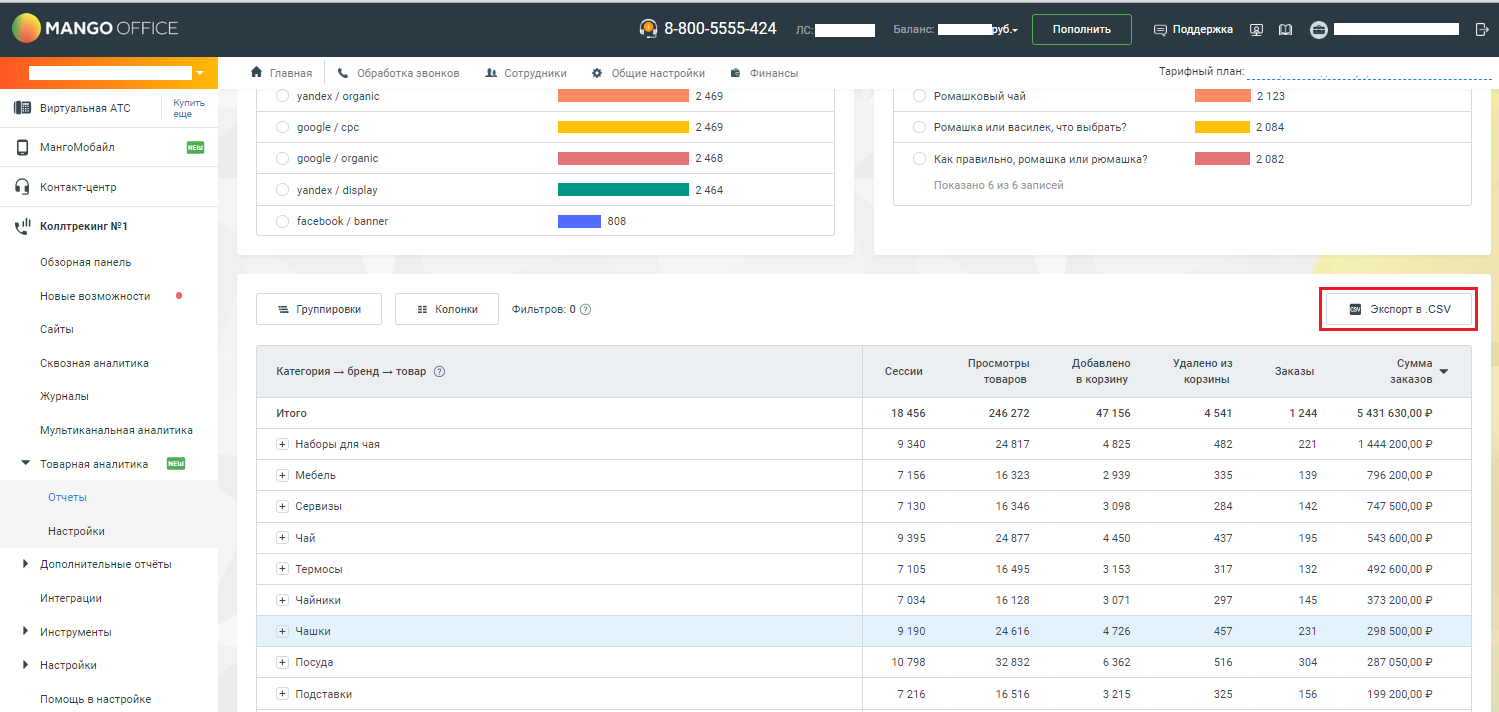Настройка отчета
Отчетный период
Вы можете выбрать отчетный период длительностью 3 дня, Неделя, Месяц (начиная со вчерашнего дня от текущей даты) или указать любую другую длительность отчетного периода:
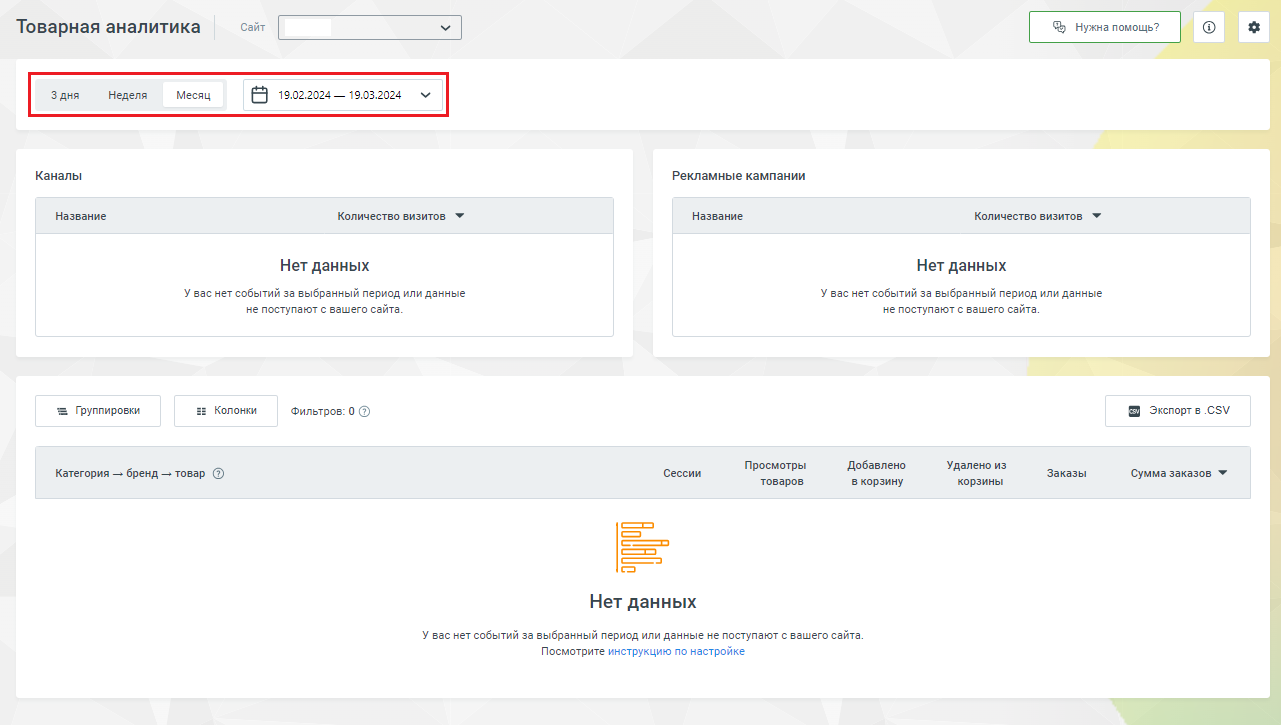
Группировка данных
По умолчанию данные отчета ТА сгруппированы по категории, бренду, товару, чтобы вы могли видеть данные о том, какие товары наиболее популярны у ваши Клиентов. Группировка данных показана в заголовке таблицы:
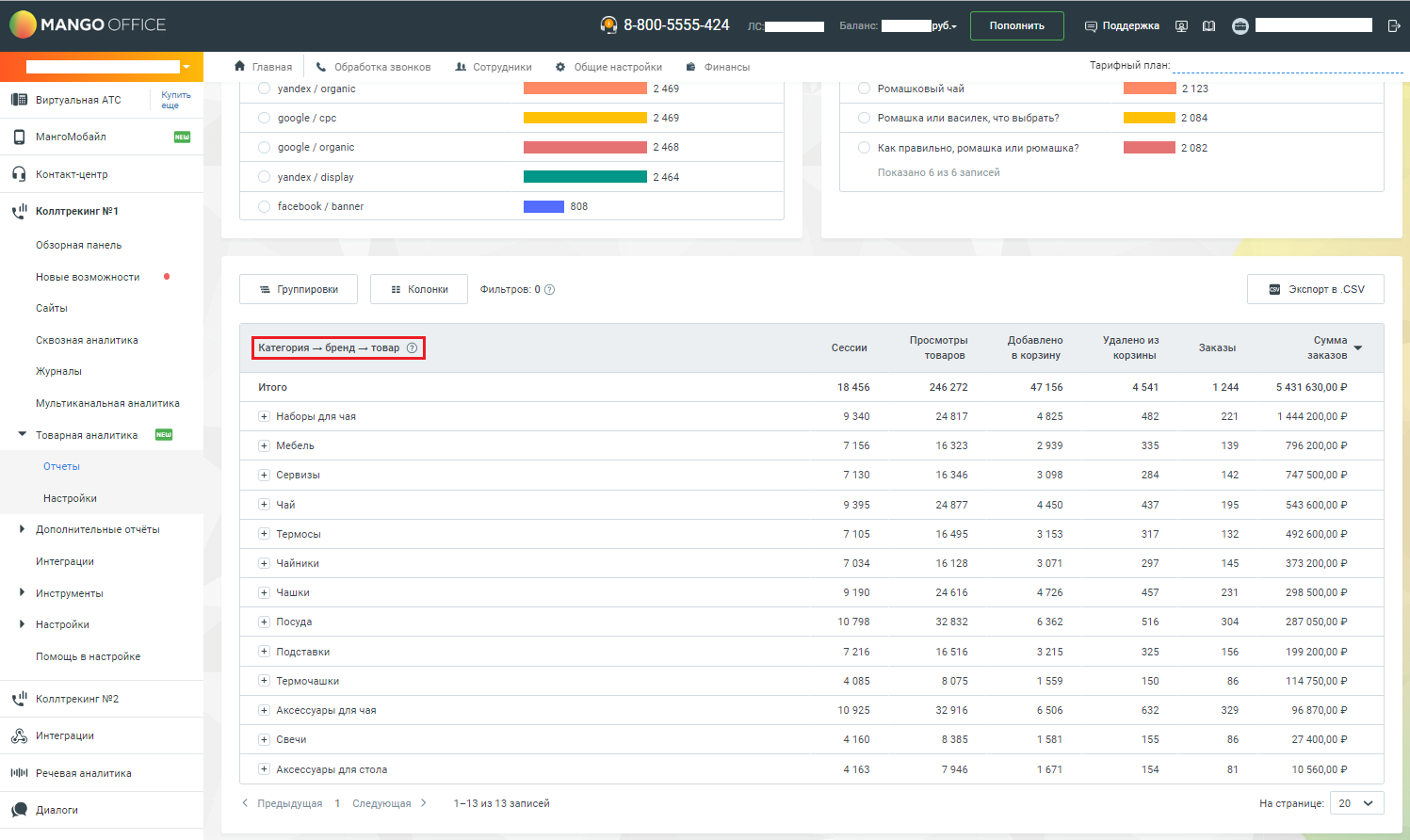
Чтобы поменять группировку данных:
- нажмите на кнопку «Группировки» в окне «Товарная аналитика»;
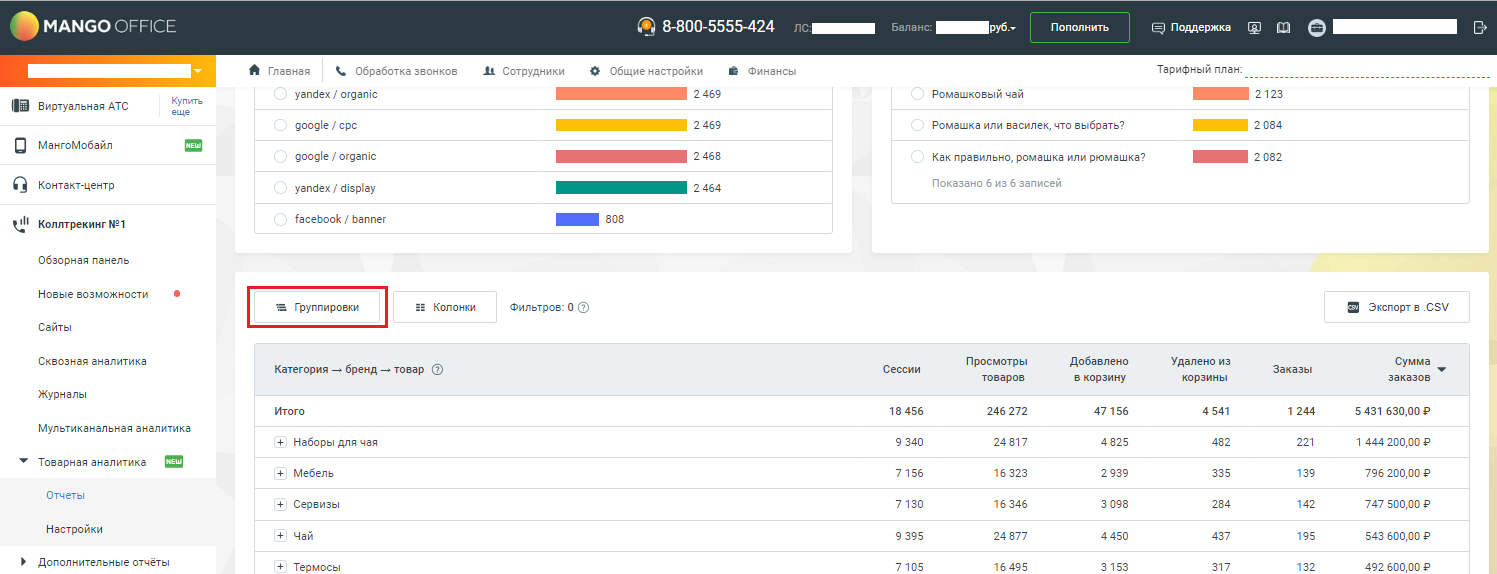
- активируйте переключатели в названии тех параметров, по которым хотите группировать данные:
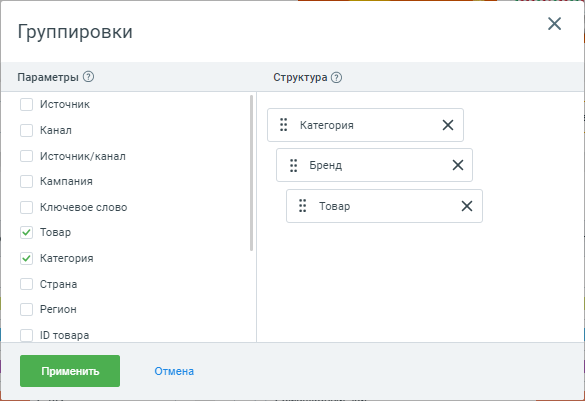
- нажмите на пиктограмму с тремя точками и, не отпуская кнопку мыши, перетащите тот или иной параметр группировки вверх или вниз списка «Структура». Выполните это действие для каждого нужного вам параметра, таким образом настроив группировку данных:
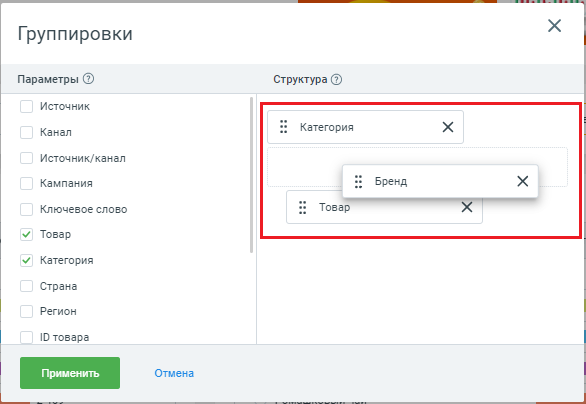
- нажмите кнопку «Применить». Будут сгруппированы данные отчета в соответствии с настроенной вами группировкой данных.
Отображение колонок таблицы
Вы можете скрыть ту или иную колонку таблицы отчета ТА, а также можете поменять порядок отображения колонок в таблице.
Чтобы настроить отображение колонок в таблице, на странице «Товарная аналитика»:
- нажмите на кнопку «Колонки»:
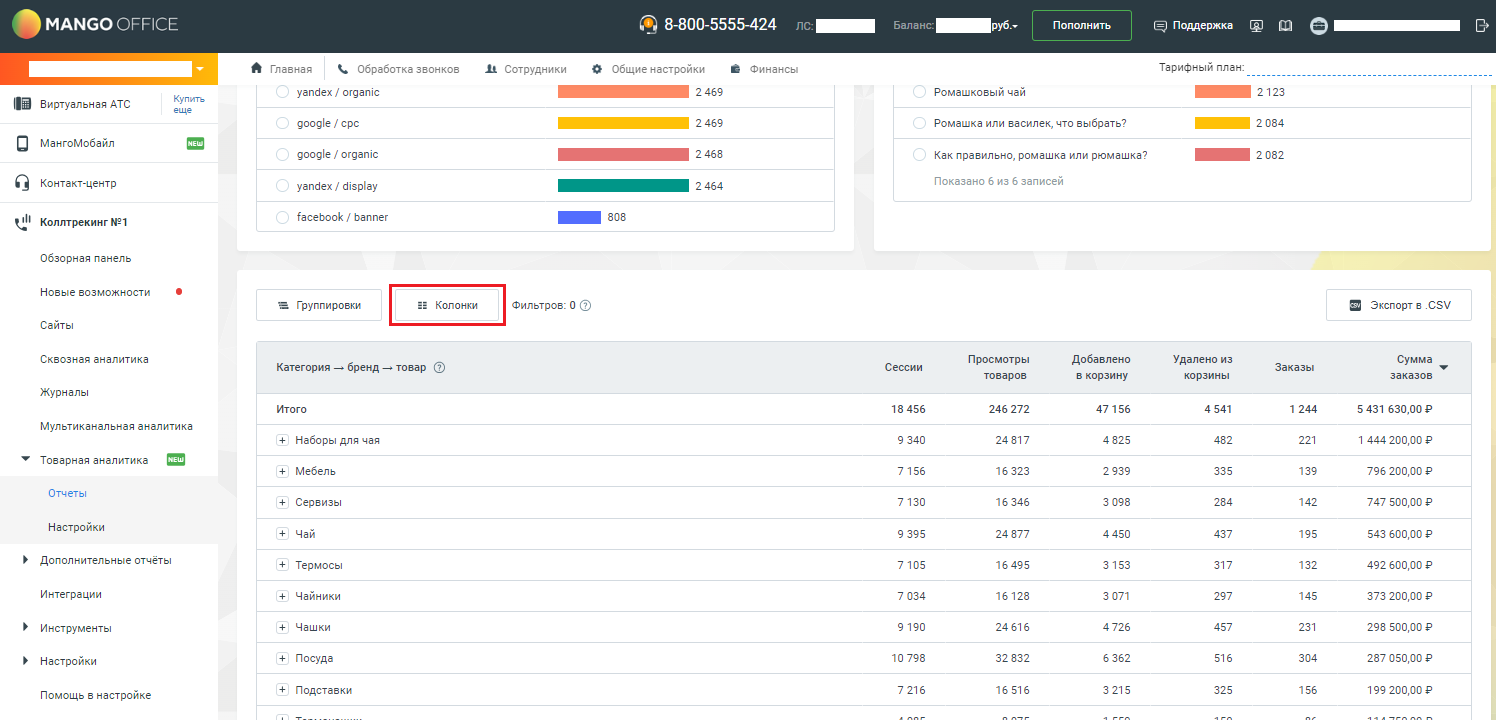
- активируйте переключатели в названии тех колонок, которые хотите отображать в таблице. И наоборот, деактивируйте переключатели в названии тех колонок, которые хотите скрыть:
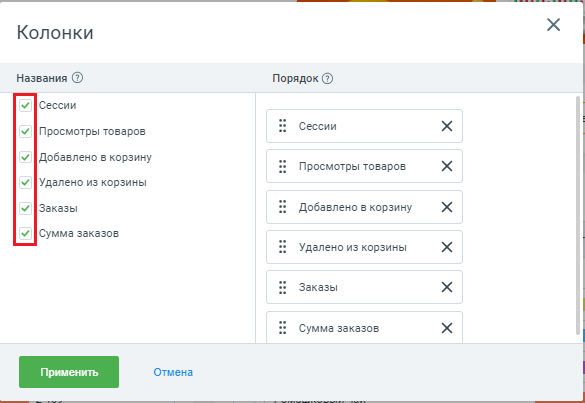
- нажмите на пиктограмму с тремя точками и, не отпуская кнопку мыши, перетащите то или иное название колонки вверх или вниз списка «Порядок». Выполните это действие для каждой нужной вам колонки, таким образом настроив порядок отображения колонок в таблице отчета:
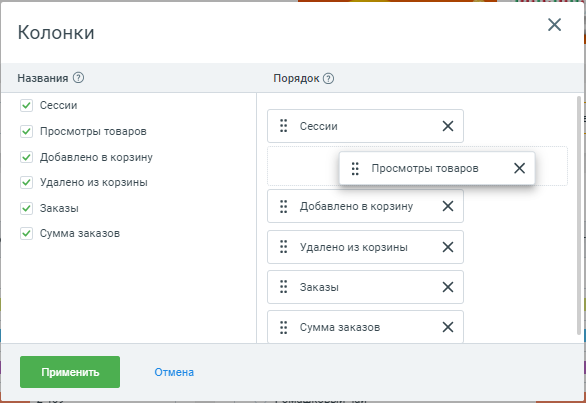
- нажмите кнопку «Применить». Будут отображены колонки отчета в соответствии с установленными вами настройками.
Фильтры
С помощью гистограммы «Каналы» вы можете фильтровать данные о визитах в разрезе рекламных кампаний. Для этого, нажмите на ту или иную строку в таблице «Каналы», и данные о визитах выбранного канала в разрезе рекламных кампаний появятся справа в блоке «Рекламные кампании». Например, на гистограмме «Рекламные капании», изображенной ниже, показано, что рекламная кампания «Гадание по ромашке», запущенная в контекстно-медийной сети Google, принесла 2 176 визитов Клиентов:
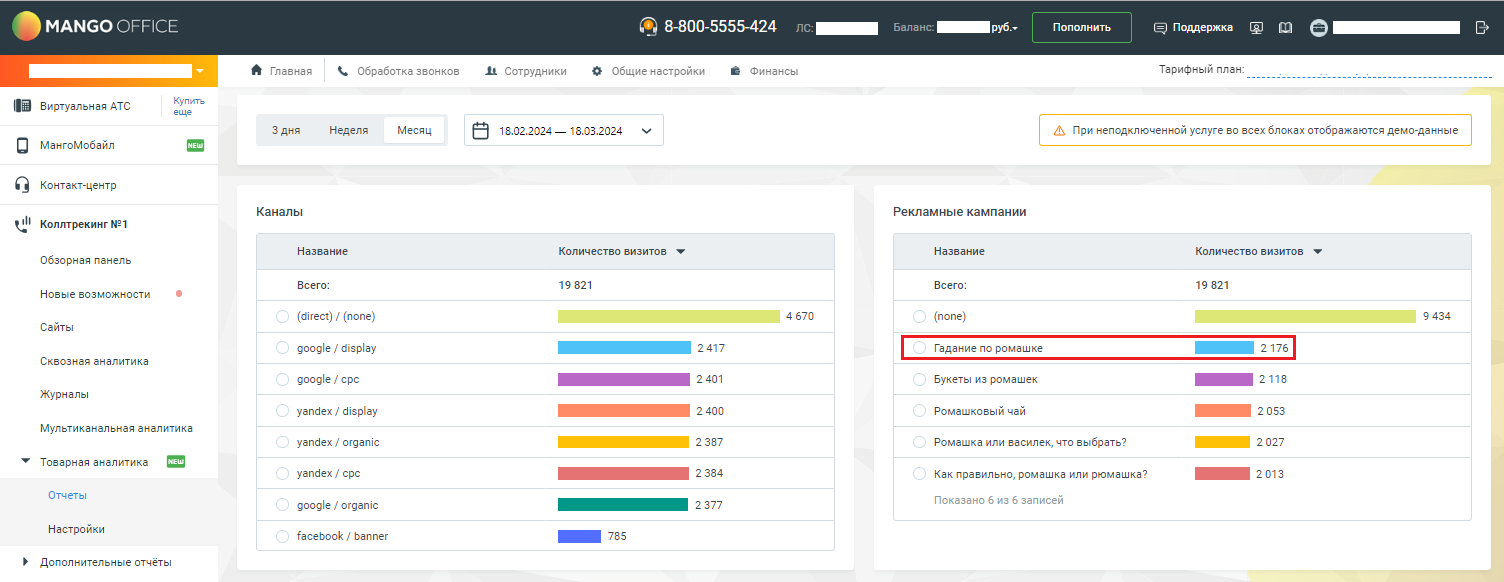
Нажмите на любую строку в блоке «Рекламные каналы», чтобы фильтровать данные в таблице ТА по соответствующему рекламному каналу. Например, на рисунке ниже показано, что рамках рекламной кампании «Гадание по ромашке» ваши Клиенты взаимодействовали с товарами, перечисленными в таблице (аксессуары для чая, посуда, чай
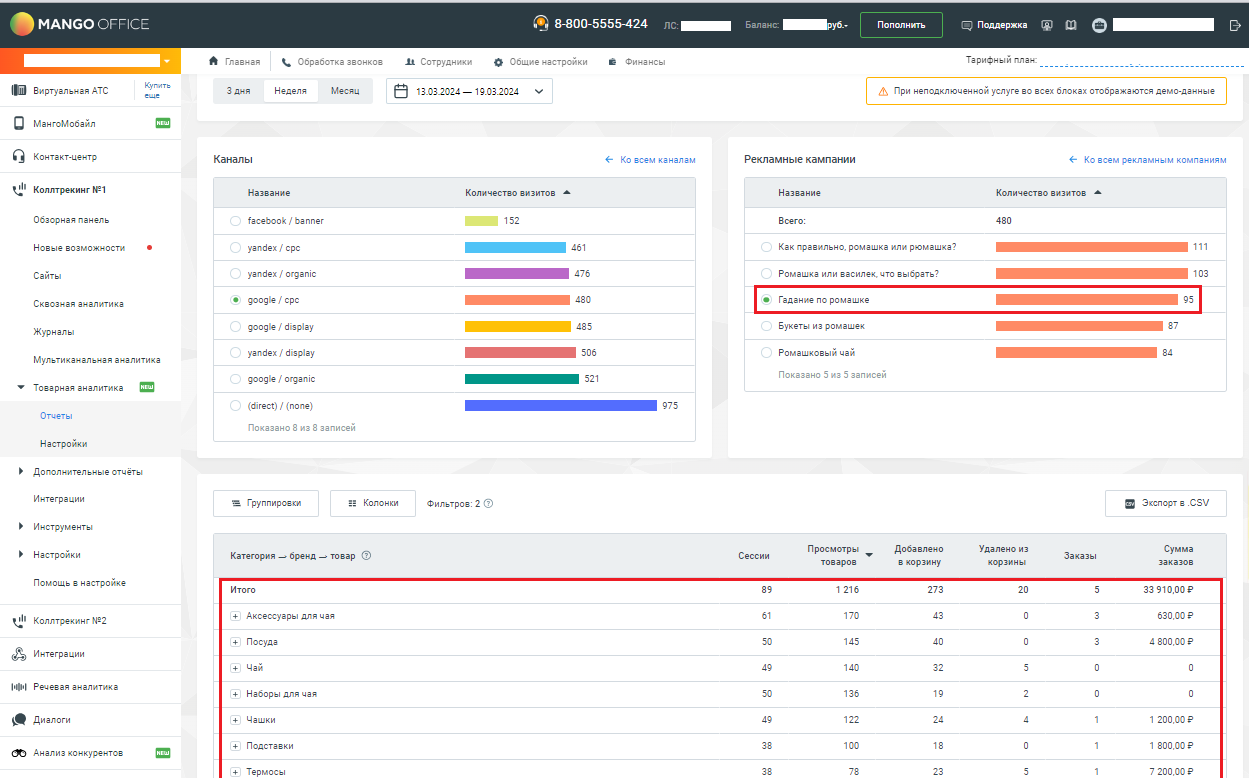
Сортировка
Нажмите на заголовок таблицы, чтобы отсортировать данные в таблице по возрастанию \ убыванию соответствующего параметра. Например, по количеству просмотров от больше к меньшему:
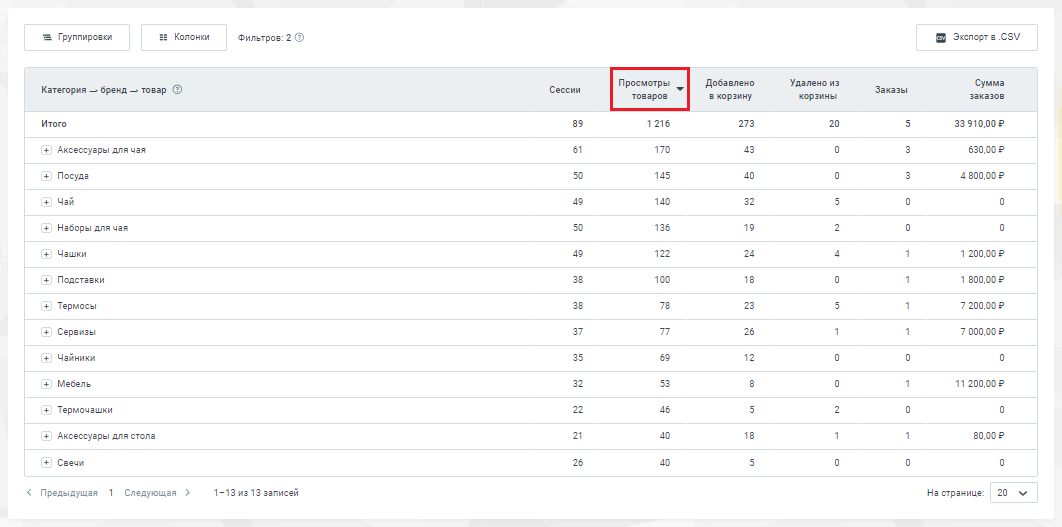
Экспорт данных отчета в текстовый файл в формате CSV
Вы можете настроить отчет так, как вам нужно, а затем выгрузить данные отчета, отображенные на странице «Товарная аналитика», в текстовый файл в формате CSV.
Файл с выгруженными данными вы можете открыть в программе «Блокнот» (или другом текстовом редакторе), в программе Excel или поделиться им, отправив по электронной почте или через мессенджер.
Чтобы выгрузить данные отчета, на странице «Товарная аналитика» нажмите кнопку «Экспорт в. CSV»: